CorelDraw X4中表格打散的操作教程
使用CorelDRAW X4的用户很多,一些新用户不清楚表格打散如何处理,今天蓝图技术网小编给大家带来在CorelDraw X4中表格打散的操作教程,希望可以帮到大家。
CorelDraw X4中表格打散的操作教程

绘制表格之后,在属性栏的地方,找到“选项”,右下角有一个三角形,点开。然后勾选“单独的单元格边框”,将数字改为0。
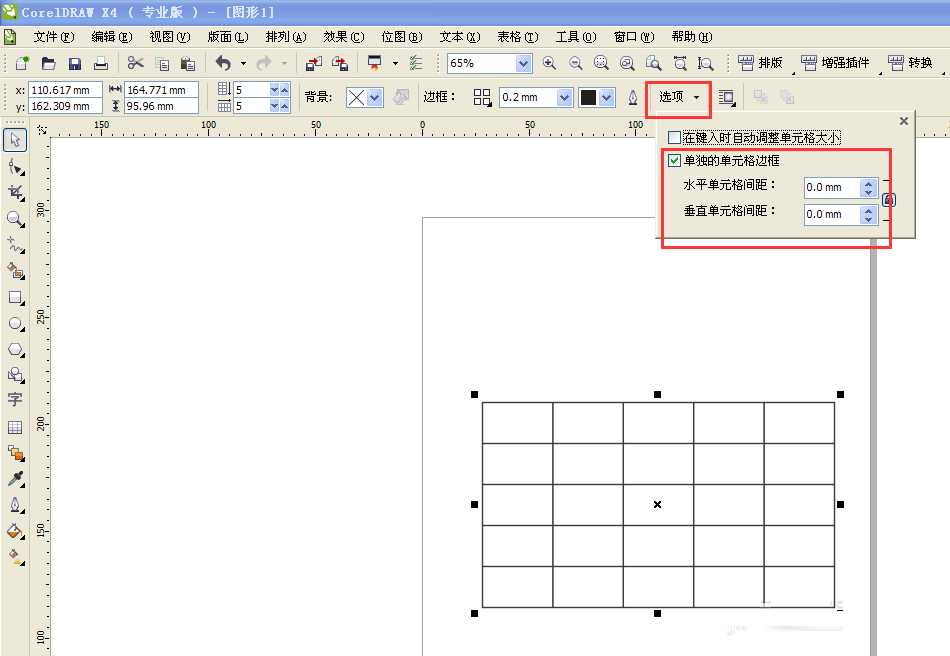
接着我们单击表格,选择“转换为曲线”或者按快捷方式Ctrl+Q。然后就看到取消群组的按钮亮了。
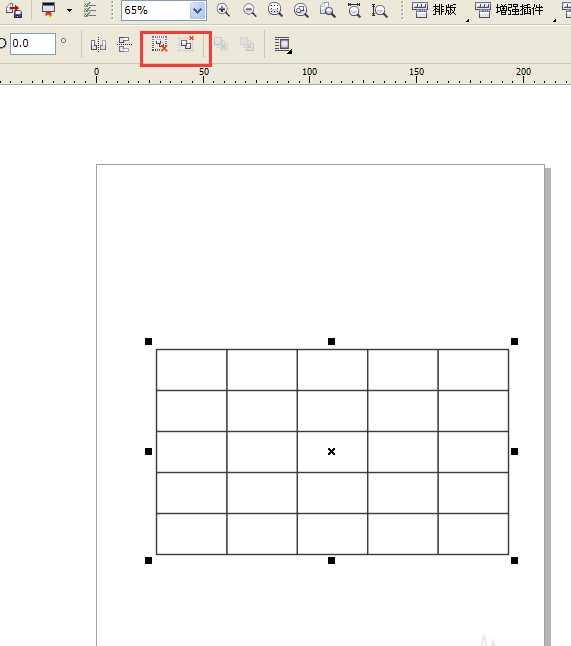
不要按“取消群组”,要按“取消全部群组”。 这个在表格上右击也可以看到。
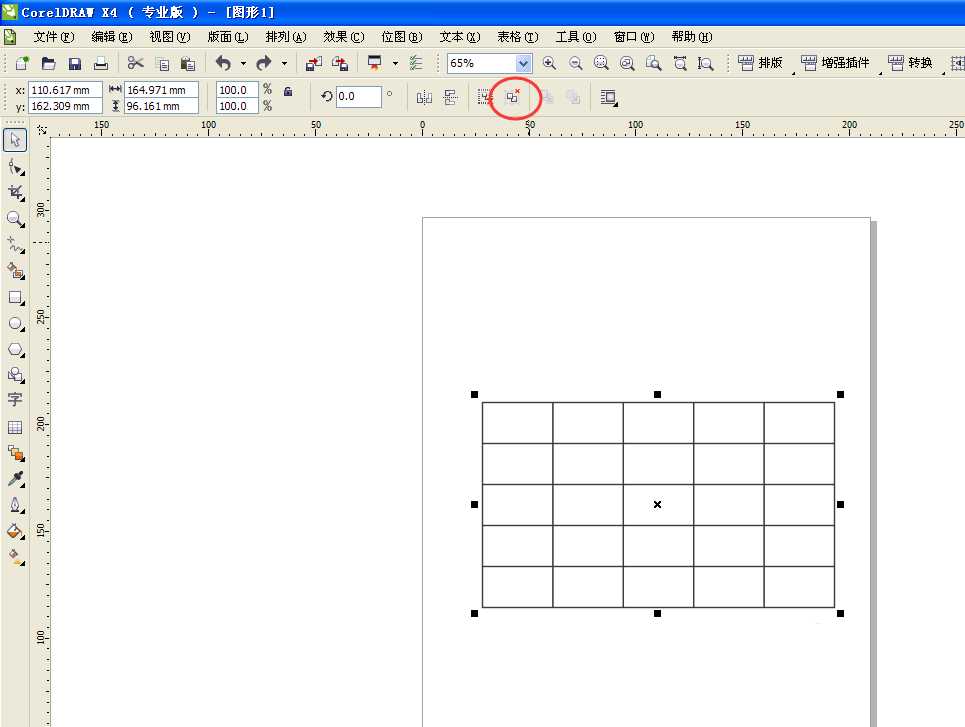
再用挑选工具选中表格,将最外面的那个框框拖出来,也可以按Delete删除。
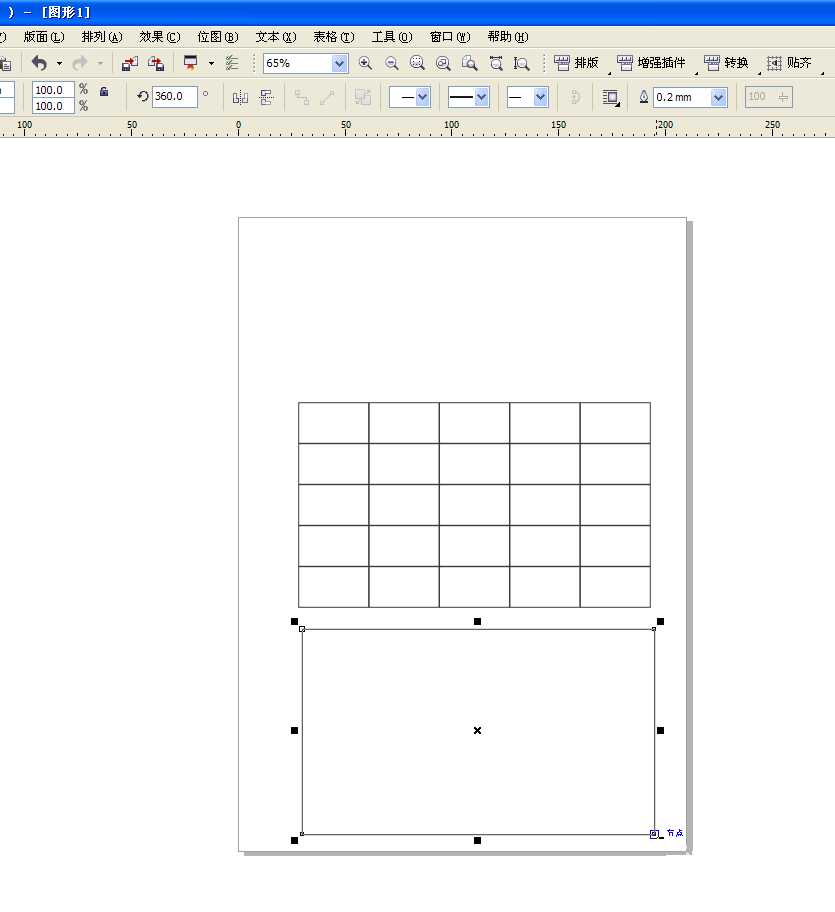
接着我们再用鼠标单击单个单元格,就可以拖动啦。
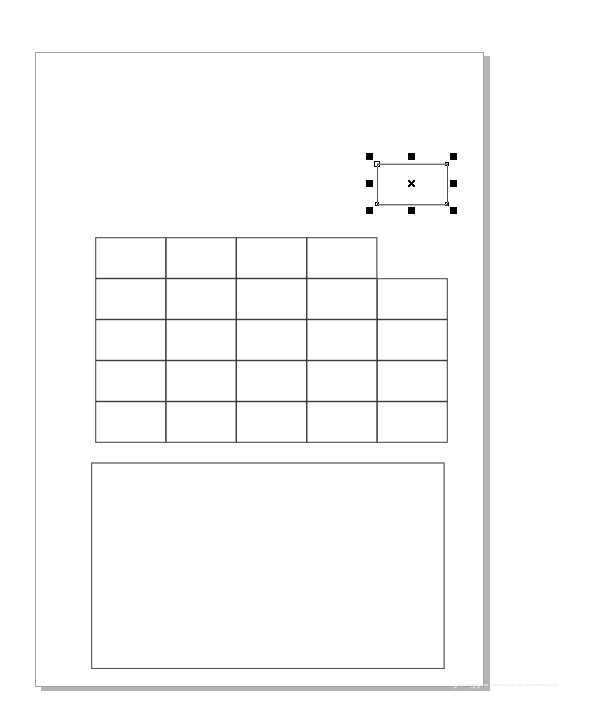
若是要同时拖动多个单元格,按Shift键可以同时选中多个。研究了好久终于研究出来了。
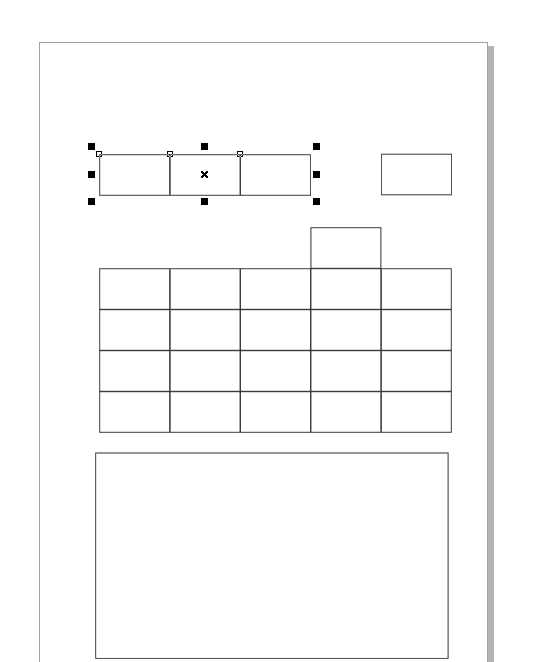
按照上文为各位讲述的CorelDraw X4中表格打散的具体操作流程,你们是不是都学会了呀!
免责声明:
1、本站所有资源文章出自互联网收集整理,本站不参与制作,如果侵犯了您的合法权益,请联系本站我们会及时删除。
2、本站发布资源来源于互联网,可能存在水印或者引流等信息,请用户擦亮眼睛自行鉴别,做一个有主见和判断力的用户。
3、本站资源仅供研究、学习交流之用,若使用商业用途,请购买正版授权,否则产生的一切后果将由下载用户自行承担。
4、侵权违法和不良信息举报 举报邮箱:cnddit@qq.com


还没有评论,来说两句吧...